Jak podłączyć Internet z telefonu na komputer?
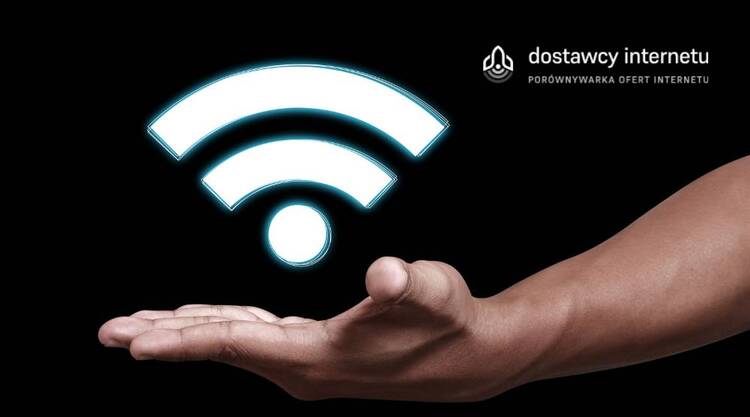
Zdarzają się sytuacje, gdy musimy skorzystać z Internetu w komputerze, ale nie mamy dostępu do sieci. W naszym otoczeniu nie jest dostępny Internet przewodowy ani bezpieczna sieć Wi-Fi. W dzisiejszych czasach taka sytuacja nie jest już żadnym problemem. Z pomocą może przyjść wtedy nasz smartfon. Internet mobilny mamy ze sobą w kieszeni, wystarczy tylko udostępnić go komputerowi. Większość urządzeń mobilnych (smartfony, tablety) dostępnych na rynku pozwala na wykorzystanie ich jako routera. Już nie musisz martwić się brakiem Internetu w laptopie. W kilku prostych krokach podpowiemy, jak udostępnić Internet z telefonu na komputer i cieszyć się łącznością ze światem.
Android - jak podłączyć Internet z telefonu na komputer
Sposób udostępniania Internetu z telefonu na komputer różni się nieco w zależności od zainstalowanego na smartfonie systemu operacyjnego. Dwa najpopularniejsze systemy to Android i iOS (w iPhone).
Twój telefon z Android to przenośny hotspot Wi-Fi
Pierwszą i najbardziej popularną metodą jest wykorzystanie sieci Wi-Fi. Udostępnienie Internetu z telefonu na komputer odbywa się w dwóch kierunkach: telefon - komputer i komputer- telefon. Tworzymy z naszego smartfona przenośny hotspot. Aby rozpocząć transmisję, należy wejść w „Ustawienia” telefonu, a następnie „Sieci” lub „Połączenia” - w zależności od modelu aparatu. W kolejnym kroku klikamy opcję „Udostępnianie Internetu/Router Wi-Fi”. Z dostępnych możliwości włączamy funkcję „Przenośny hotspot Wi-Fi/Router Wi-Fi”.
Zaraz po zaznaczeniu tego polecenia, pojawi się również lista dostępnych sieci Wi-fi. Należy wybrać odpowiednią sieć, z której chcemy skorzystać i tak samo potwierdzić swój wybór na ekranie komputera. Jeżeli sieć Wi-Fi jest zabezpieczona hasłem, system poprosi o jego wprowadzenie. W ustawieniach Androida mamy możliwość zabezpieczenia sieci hasłem. Oczywiście możemy też ustawić swoje hasło.
Udostępnienie Internetu z Androida przez kabel USB
Połączenie komputera i smartfona kablem to kolejny sposób na udostępnienie Internetu z telefonu na komputer. Aby prawidłowo móc korzystać z Internetu w telefonie w sposób przewodowy, musimy mieć włączone oba urządzenia. Po podłączeniu kabla USB do komputera smartfon zostanie automatycznie wykryty. System Windows samodzielnie zainstaluje niezbędne sterowniki lub już je ma. W telefonach komórkowych należy wybrać opcję “Ustawienia”, a następnie kategorię “Sieć i Internet”. W dalszej kolejności klikamy w “Hotspot i tethering”. Z dostępnych opcji wybieramy z listy tethering przez USB. Jest to opcja wygodna i wydajna, jednak wymaga od użytkownika posiadania przy sobie kabla USB ze złączem pasującym do smartfona.
W niektórych smartfonach po podłączeniu kabla USB do komputera na ekranie zobaczymy pytanie, czy chcemy udostępnić Internet z telefonu na komputer. Akceptujemy to działanie, a na komputerze mamy już dostęp do sieci komórkowej.
Router Bluetooth - Internet z telefonu na komputer
Ostatnim, choć nie mniej popularnym rozwiązaniem, jest połączenie Bluetooth. Pierwszym krokiem do prawidłowego udostępnienia Internetu z telefonu na komputer jest prawidłowe sparowanie obu urządzeń. Sprzęty muszą być w niewielkiej odległości od siebie, czyli się „widzieć”. W ustawieniach “Bluetooth” na smartfonie należy wyszukać nazwę zarówno telefonu, jak i komputera. Uruchomienie połaczenia należy rozpocząć od wyszukania w komputerze opcji „Urządzenia” – „Bluetooth i inne urządzenia”, a następnie włączenie funkcji „Bluetooth”. Po odnalezieniu właściwej nazwy telefonu system poprosi o wprowadzenie kodu PIN, który powinien być taki sam w komputerze i telefonie.
Aby rozpocząć korzystanie z Internetu, uruchamiamy w ustawieniach telefonu transmisję danych komórkowych. Odszukujemy zakładkę “Tethering i punkt dostępu” i włączamy funkcję „Tethering przez Bluetooth. Pojawi się lista dostępnych sieci Wi-Fi, należy wybrać właściwą dla nas i nawiązać połączenie.
Korzystanie z tej opcji ma jednak pewne wady. Połączenie przez Bluetooth może być nietrwałe i łatwo zrywalne. Dodatkowo jakość takiego połączenia pozostawia wiele do życzenia, a prędkość Internetu jest niska. Jest to raczej opcja mocno awaryjna. Mając opcję udostępniania Internetu z telefonu na komputer przez Wi-Fi, zdecydowanie warto ją wybrać.
iOS - Internet z iPhone na komputer
W przypadku systemu iOS możliwość udostępnienia Internetu z telefonu na komputer jest jeszcze prostsza. Również tu mamy możliwość skorzystania z trzech rozwiązań, na dodatek dostępnych w jednym miejscu w telefonie. Wchodząc w „Ustawienia”, wybieramy opcję „Hotspot osobisty”. Do wyboru mamy opcje:
mobilny punkt Wi-Fi
kabel USB
Bluetooth
Należy wybrać interesującą opcję i postępować zgodnie ze wskazówkami pojawiającymi się na ekranie. Instrukcje są intuicyjne i precyzyjne, dzięki czemu każdy będzie mógł cieszyć się Internetem z iPhone na komputerze.
Wi-Fi z iPhone na komputer i inne metody
Zanim połączymy się z siecią Wi-Fi, niezbędne jest sprawdzenie nazwy sieci. W przypadku, gdy jest zabezpieczona hasłem, prawidłowe jego wpisanie będzie wymagane. Korzystając z Internetu za pośrednictwem Bluetooth, uprzednio należy sparować urządzenia. W przypadku wykorzystania kabla USB należy, poczekać aż połączone urządzenia prawidłowo się skomunikują.
Internet z telefonu na komputer
Korzystając z udostępnienia Internetu z telefonu na komputer, warto pamiętać o ograniczeniach. Laptopy lub klasyczne PC mają zdecydowanie większe zapotrzebowanie na dane niż smartphone. Dłuższe użytkowanie Internetu w ten sposób może wiązać się z bardzo dużym zużyciem danych. Często krótka chwila transmisji, pochłonie cały dostępny pakiet, jeśli ten jest niewielki. Pomocne będzie oznaczenie takiej transmisji jako „sieć taryfowa”. Komputer zapyta o to podczas podłączania do udostępnianej sieci. Dzięki zastosowaniu tej metody komputer będzie ograniczał ruch sieciowy do minimum.
Każda z przedstawionych opcji ma swoje wady i zalety. Dobrze wiedzieć o wszystkich możliwościach, ponieważ nigdy nie wiemy, w jakiej sytuacji konieczne będzie skorzystanie z Internetu w naszym telefonie.
